Google マップで自宅と職場の場所を追加または変更する方法
その他 / / April 05, 2023
道順が必要な場所のたびに住所を手動で入力するのは、非常に面倒です。 これらのほとんどには、私たちが毎日頻繁に飛び回る 2 つの場所、つまり自宅と職場が含まれます。 幸運、 Google マップにはいくつかの追加機能があります 使いやすさのために。 そのような機能の 1 つで、Google マップで自宅や職場の場所を追加または変更できます。知っておくべきことはすべてここにあります。

この機能は、自宅の場所をたくさんの友達とすばやく共有したい場合に特に役立ちます. さらに、家を引っ越した時点で、保存された家の場所を変更することも非常に簡単でした. この記事を読むと、これらすべてを Android、iPhone、ウェブの Google マップで行う方法がわかります。 さぁ、始めよう。
Google マップで自宅と職場の場所を設定する方法
Google マップで自宅や職場の場所を設定する方法は次のとおりです。 これを行うと、Google マップで「ホーム」を検索するたびに、設定した場所が表示されます。 前述したように、人々と共有することも簡単です。
ステップ1: Google マップ アプリを開きます。
ステップ2: 下部のツールバーの [保存済み] タブをタップします。 Web を使用している場合は、右上隅のハンバーガー メニュー -> [あなたの場所] をクリックして、保存済みのタブにアクセスできます。
ステップ 3: 新しいウィンドウでラベル付きを選択します。


ステップ 4: 自宅と職場のどちらかを選択するオプションがあります。 ホームをタップします。
ステップ 5: 住所を検索し、検索結果から正しい住所を選択します。


ただし、住所を検索できず、地図上でピンを手動で位置合わせする必要がある場合でも、心配はいりません。 地図上のピンを選択すると、Google マップで自宅の場所を設定できます。
ステップ 6: ホームの場所を設定するために選択した後、[マップで選択] をタップします。
ステップ 7: ピンを地図上に配置し、[OK] をタップします。


完了したら、上記の手順を繰り返して作業場所も設定します。 これが、Google マップで自宅と職場の場所を設定する方法です。 記事の次のセクションでは、Google マップで編集および変更する方法を見てみましょう。
Google マップで自宅または職場の住所を編集する方法
自宅や職場が変わり、Google マップ上の対応する場所を変更したい場合は、次の手順に従ってください。
自宅の場所を編集する方法を示しましたが、自宅の代わりに職場の場所を選択する必要があることを除いて、職場の場所を変更する場合も手順は同じです。
注: Web ではアドレスを編集できません。 アドレスを削除して再度追加することしかできません。 その場合は、この記事の次の見出しにジャンプしてください。
ステップ1: Google マップ アプリを開きます。
ステップ2: 下部のツールバーにある [保存済み] タブをタップします。
ステップ 3: 新しいウィンドウで [ラベル付き] をタップします。


ステップ 4: 自宅または職場の場所の横にある 3 つのドットのアイコンをタップします。
ステップ 5: [ホームの編集] を選択します。


ステップ 6: 自宅の住所を選択するオプションが表示されます。 新しい住所を入力するか、地図から同じ住所を選択できます。


Google マップ i から自宅または勤務先の住所を削除する方法
自宅の場所を削除する方法を説明しましたが、手順は削除の場合と同じです Google マップからも職場の住所を取得できます。 家。
ウェブ版 Google マップの住所を削除することで、自宅や職場の新しい住所を追加できます。
ステップ1: Google マップ アプリを開きます。
ステップ2: 下部のツールバーにある [保存済み] タブをタップします。 Web を使用している場合は、右上隅のハンバーガー メニュー -> [あなたの場所] をクリックして、保存済みのタブにアクセスできます。
ステップ 3: 新しいウィンドウで [ラベル付き] をタップします。


ステップ 4: ホームロケーションの横にある三点アイコンをタップします。
ステップ 5: [ホームを削除] オプションを選択します。


Google マップの保存済みの場所セクションから自宅の住所が削除されます。 勤務先住所についても手順を繰り返して変更します。 それでおしまい!
この記事を終える前に、次のセクションに進んで、Google マップでできる楽しいことを学んでください。
Google マップで自宅と職場の場所のアイコンを変更する方法
Google マップは、アプリが退屈にならないように、いくつかの楽しい要素をアプリに追加しました。 Google マップで自宅や職場の場所を設定したら、そのアイコンを選択すると、Google マップに表示されます。
自宅の場所のアイコンを変更する手順を示しましたが、必要に応じて「職場」を選択する必要があることを除いて、職場の場所でも同じです。
ステップ1: Google マップ アプリを開きます。
ステップ2: 下部のツールバーの [保存済み] タブをタップします。
ステップ 3: ラベル付きを選択します。


ステップ 4: ホームの横にある三点アイコンをタップします。
ステップ 5: 変更アイコンを選択します。

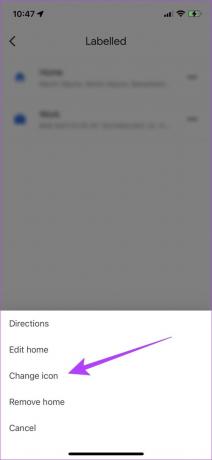
ステップ 6: 目的のアイコンを選択し、[保存] をタップします。
これで、自宅や職場の場所に派手な新しいアイコンが表示されます。

ただし、自宅や職場の場所を設定する際に問題が発生した場合、または設定できない場合でも、がっかりしないでください。 以下のいくつかのヒントをご覧ください。
Google マップで自宅や職場の場所を設定できない理由
プロセス中に行き詰まった場合に考慮すべき点がいくつかあります。
- このプロセス中は、インターネット接続が良好であることを確認してください。 そのため、アクティブで強度の高いセルラー ネットワークまたは Wi-Fi ネットワークで操作していることを確認してください。


- プロセスを開始する前に、必ず Google アカウントにログインするか、既存のアカウントを選択してください。 Google アカウントで Google マップにログインしないと、自宅や職場の住所を設定できません。


- 住所を入力している場合は、検索結果がまったくない場合でも、間違いにつながるスペルミスがないことを確認してください。
- 古いバージョンを使用している場合は、Google マップ アプリを更新してください。 新しいバージョンにはいくつかのバグが修正されている可能性があるため、問題を解決できる場合があります。
ヒント: Google マップが開かない、またはクラッシュし続ける場合の対処方法は次のとおりです。 iPhoneでGoogleマップが機能しない問題を修正 と アンドロイド.
Google マップでの場所の保存に関するよくある質問
Google マップに入力できるのは、自宅と職場の 1 つの場所のみです。
現在のところ、Google マップで設定した職場や自宅の場所を他のアプリのサービスに使用する方法はありません。
Google マップで職場の場所をタップして、WhatsApp のチャットで共有するオプションを見つけることができます。
自宅や職場の場所を Google マップに簡単に保存
この記事が、自宅や職場の場所を Google マップに保存し、必要なときに簡単に参照するのに役立つことを願っています。 これらのオプションを使用すると、自宅や職場の場所をナビゲートして共有することが非常に便利になりました. これにより、Google マップの使用方法も改善されることを願っています。 さらに、次のこともできます Google カレンダーで勤務時間を設定する.
最終更新日: 2023 年 2 月 24 日
上記の記事には、Guiding Tech のサポートに役立つアフィリエイト リンクが含まれている場合があります。 ただし、編集の完全性には影響しません。 コンテンツは偏りがなく、本物のままです。
によって書かれた
Supreeth Koundinya
Supreeth は徹底的なハイテク狂信者で、子供の頃からテクノロジーを楽しんできました。 彼は現在、Guiding Tech でテクノロジについて執筆するという、最も好きなことをしています。 彼は元機械エンジニアで、EV 業界で 2 年間働いています。



